本文属于机器翻译版本。若本译文内容与英语原文存在差异,则一律以英文原文为准。
将您的凯度凭证存储在 Amazon Secrets Manager
在您与凯度建立关系后,请将您的凯度用户名和密码保密。 Amazon Secrets Manager 您可以在《Amazon Secrets Manager 用户指南》的 “创建和存储您的密钥” 主题 Amazon Secrets Manager中找到 step-by-step教程。
将您的 Kantar 凭证存储在 Secrets Manager 密钥中
按照本过程简介中链接的教程进行操作,但有以下区别。
-
确保你使用的 Secrets Manager Amazon 区域与你在 MediaConvert 工作中使用的区域相同。
-
在指定要存储在此密钥中的键值对部分中,设置两个键值对。一个保存您的 Kantar 登录名,另一个保存您的密码。
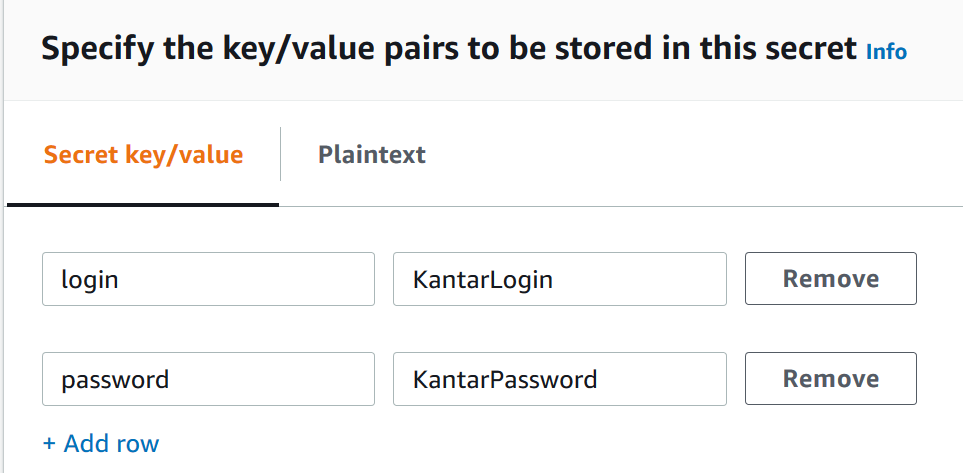
-
在左侧字段中输入
login,然后在右侧字段中输入您的 Kantar 登录名。 -
选择添加行以显示第二对输入字段。
-
在左侧字段中输入
password,然后在右侧字段中输入您的 Kantar 密码。
您的密钥的纯文本版本应如下所示:
{ "login": ",其中 KantarLogin是凯度凭证的用户名, KantarPassword 也是凯度凭证的密码。KantarLogin", "password": "KantarPassword" } -
-
在密钥名称和描述部分中,在密钥名称中,使用您将与 Kantar 关联的名称,例如
KantarCreds。注意
您在 MediaConvert 任务设置中提供此密钥的名称。
-
在描述中,你可能需要注意这是你用来编码凯度水 MediaConvert 印的秘密。
-
存储密钥后,复制密钥的 ARN,以便在授予 IAM 访问该密钥的 MediaConvert 权限时使用。
-
在 Secrets Manager 密钥页面上,选择您的密钥的名称。
-
复制并保存您在密钥 ARN下列出的字符串。
注意
当您授予获取此密钥的 MediaConvert 权限时,您将使用此 ARN。
-